introduzione:
La Guida elettronica ai programmi (EPG) è una funzione essenziale per chi utilizza Kodi per lo streaming della TV in diretta. Fornisce un elenco programmato di programmi televisivi, aiutando gli utenti a sapere cosa c'è e quando viene trasmesso. L'aggiunta di un EPG a Kodi può migliorare la vostra esperienza televisiva in diretta, fornendo un modo più professionale e organizzato di navigare tra i contenuti live. Di seguito una guida passo passo su come aggiungere un EPG a Kodi.
Cosa serve prima di iniziare:
- Installazione di Kodi: Assicurarsi di avere Kodi installato sul dispositivo. Visita il sito ufficiale di Kodi per scaricare l'ultima versione.
- Cliente PVR: È necessario un client PVR (Personal Video Recorder) in Kodi che possa gestire i flussi TV in diretta e integrare i dati EPG.
- Fonte EPG: Una fonte EPG per ottenere i dati del palinsesto TV. È possibile utilizzare XMLTV o una sorgente IPTV che fornisce EPG.
Passo 1: Installare il client PVR di Kodi
Il primo passo consiste nell'installare il client PVR necessario in Kodi. Questo client vi permetterà di connettervi ai servizi IPTV o ad altri fornitori di TV in diretta.
- Avviare Kodi e passare al menu principale.
- Fare clic su Componenti aggiuntivi.
- Selezionare I miei componenti aggiuntivi.
- Scorrere verso il basso e fare clic su Clienti PVR.
- Scegliere il client PVR appropriato in base alla sorgente di streaming (ad es, Client PVR IPTV semplice per i flussi IPTV o PVR TV digitale per i sintonizzatori TV live).
- Cliccare Installare per aggiungere il client PVR a Kodi.
Fase 2: Impostazione della sorgente IPTV o Live TV
Dopo aver installato il client PVR, è necessario configurarlo aggiungendo una sorgente per il flusso TV in diretta. Può trattarsi di un servizio IPTV o di un sintonizzatore TV digitale.
Per l'IPTV:
- Vai a Componenti aggiuntivi e selezionare Client PVR IPTV semplice (o il client PVR installato).
- Fare clic su Configurare.
- Nel Generale selezionare la scheda URL dell'elenco di riproduzione M3U.
- Inserite il vostro URL IPTV M3U nell'apposita casella. Questo URL può essere ottenuto dal vostro provider IPTV.
- Ai sensi del Impostazioni EPG Nella sezione "Informazioni" è presente un'opzione che consente di immettere un nome URL XMLTV oppure utilizzare un file XMLTV locale. Questo sarà la fonte della Guida elettronica ai programmi.
- Dopo aver inserito i dati necessari, fare clic su OK.
Per il sintonizzatore TV digitale:
- Se si utilizza un sintonizzatore TV digitale, andare su PVR e TV in diretta impostazioni.
- Ai sensi del TV è possibile selezionare un dispositivo come un sintonizzatore TV USB.
- Il dispositivo dovrebbe essere rilevato automaticamente da Kodi e, una volta collegato, sarà possibile eseguire la scansione dei canali.
- Allo stesso modo, è possibile configurare l'opzione URL EPG nel Impostazioni EPG se si dispone di una fonte XMLTV per i dati EPG.
Passo 3: Aggiungere la sorgente EPG (URL o file XMLTV)
Il passo successivo consiste nell'aggiungere una fonte EPG a Kodi. È possibile utilizzare un URL XMLTV o un file XMLTV locale.
Utilizzo di un URL XMLTV:
- URL XMLTV: Molti fornitori IPTV o fonti EPG offrono URL XMLTV. Questo URL fornisce dati aggiornati sulla guida TV.
- Vai a PVR e TV in diretta e nelle impostazioni di EPG selezionare la sezione URL XMLTV.
- Inserire il URL XMLTV fornito dal provider IPTV o dal servizio EPG.
- Cliccare OK per risparmiare.
Utilizzo di un file XMLTV locale:
Se si dispone di un file XMLTV locale sul dispositivo, è possibile aggiungerlo come sorgente EPG:
- Scaricare un file XMLTV dalla fonte EPG preferita.
- In Kodi, andare su PVR e TV in diretta impostazioni.
- Sotto EPG, selezionare File XMLTV e cercare il file XMLTV sul dispositivo.
- Una volta selezionato, fare clic su OK per caricare i dati EPG.
Passo 4: Abilitare e configurare EPG in Kodi
Una volta impostata la fonte EPG (URL o file locale), è necessario abilitare l'EPG in Kodi.
- Vai a Impostazioni > PVR e TV in diretta > Impostazioni EPG.
- Abilitare l'opzione Scarica l'EPG se non è già attivo.
- Se necessario, regolare le impostazioni relative alla frequenza con cui Kodi deve aggiornare i dati EPG (ad esempio, una volta al giorno).
- Dopo averla impostata, fare clic su OK per applicare le modifiche.
Fase 5: Accesso all'EPG in Kodi
Dopo aver configurato il PVR e l'EPG, è possibile accedere all'EPG direttamente dall'interfaccia di Kodi:
- Vai al sito TV nel menu principale di Kodi.
- Selezionare Guida per accedere all'EPG. Ora è possibile visualizzare l'elenco dei programmi TV per ora e data.
- È possibile navigare nell'EPG per vedere i programmi in programma e, se si desidera guardare un programma televisivo in diretta, è sufficiente fare clic sul titolo del programma.
Fase 6: Risoluzione dei problemi
Se l'EPG non viene visualizzato correttamente o se si verificano dei problemi, provate a seguire le indicazioni riportate di seguito:
- Aggiornare l'EPG: A volte il caricamento della guida può richiedere alcuni minuti. Se non si aggiorna, provare ad aggiornarla attraverso il menu delle impostazioni.
- Controllare l'URL di origine: Se si utilizza un URL XMLTV, assicurarsi che l'URL sia corretto e funzionante.
- Riconfigurare il client PVR: Se si verifica un problema con il client PVR, disinstallarlo e reinstallarlo per garantire una configurazione corretta.
- Utilizzare una fonte EPG diversa: Alcune sorgenti potrebbero non essere compatibili con la vostra configurazione. Se i problemi persistono, provare con un altro provider XMLTV.
Conclusione:
L'aggiunta di un EPG a Kodi è un processo semplice, ma i passaggi specifici possono variare a seconda del client PVR e della sorgente di streaming utilizzata. Sia che si utilizzi l'IPTV o un sintonizzatore TV digitale, Kodi consente di integrare le EPG per un'esperienza di visione della TV in diretta senza soluzione di continuità. Seguendo questi passaggi, è possibile migliorare la configurazione di Kodi e godere di una guida TV completamente funzionale con orari dei programmi in tempo reale.
Altri argomenti correlati a questo articolo:
Come aggiungere un elenco di riproduzione M3U a Kodi
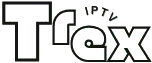
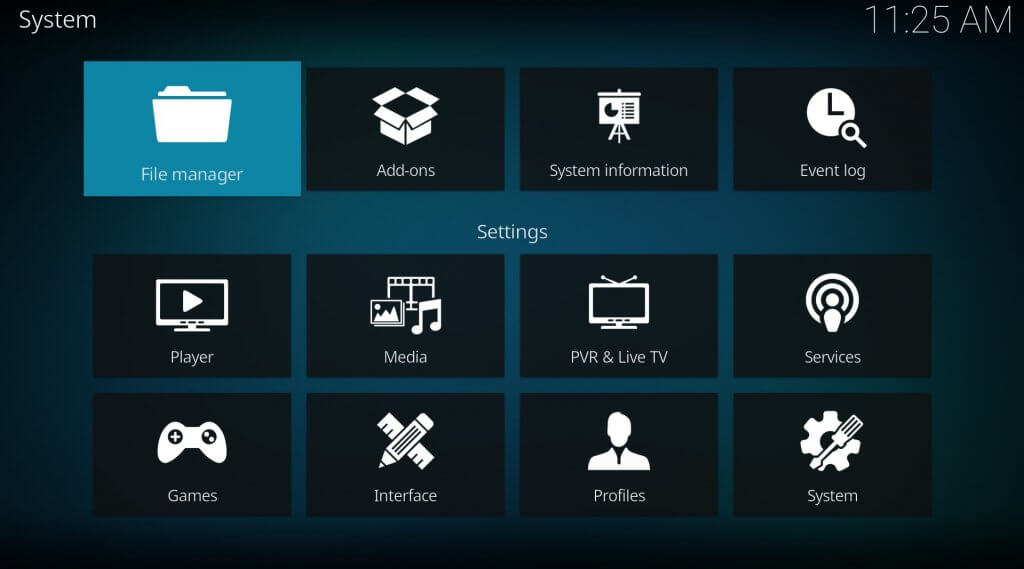
Lascia un commento